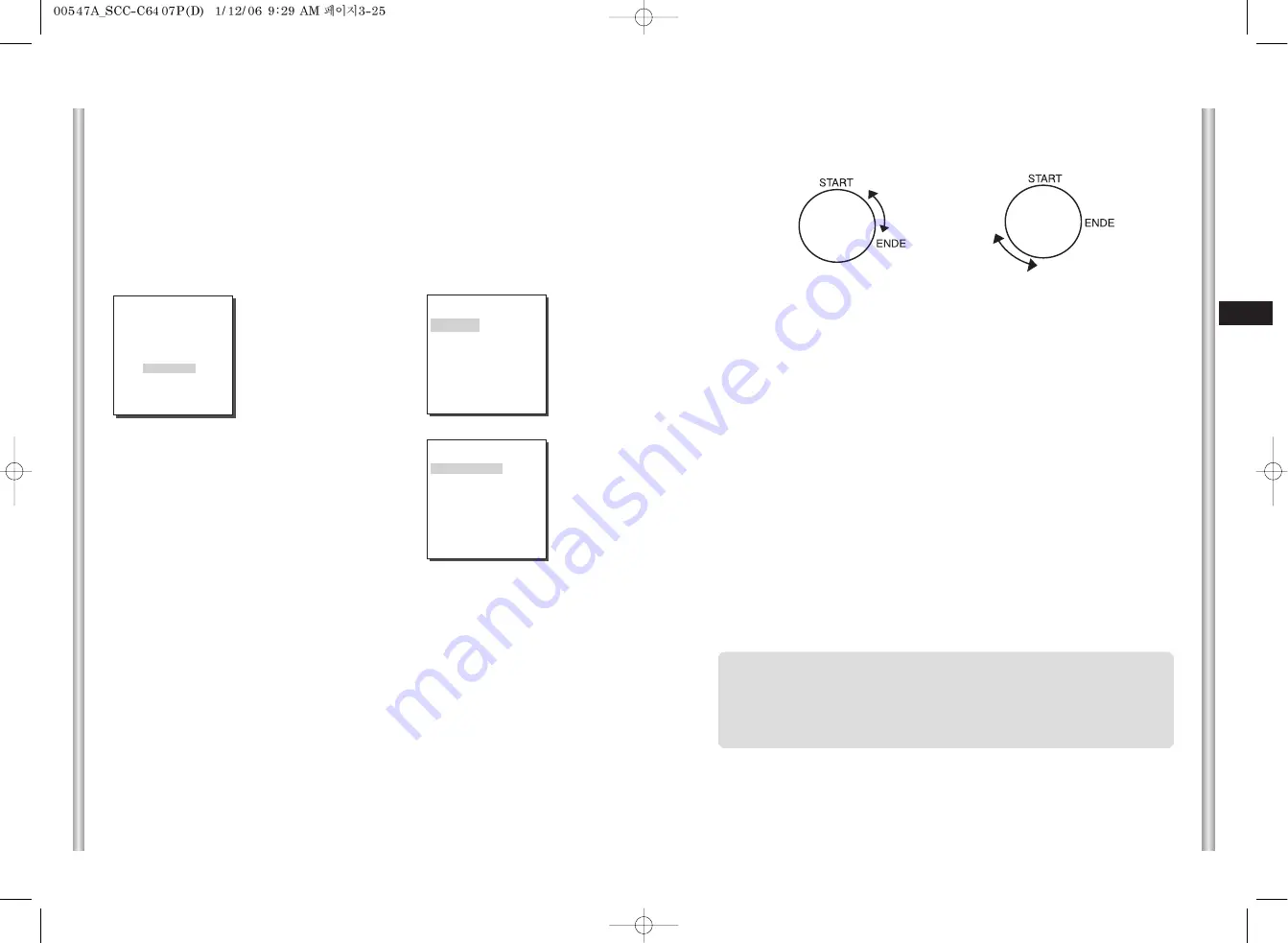
3-26
D
3-25
RICHTUNG
Diese Option bestimmt die Bewegungsrichtung vom START- zum
ENDE-Punkt (PAN-Standardposition).
"rechts " :
"links" :
ENDLOS
Die 360°- Rotationsfunktion sorgt dafür, dass die Kamera für eine bestimmte
Verweildauer, DWELL TIME genannt, an der START- und ENDE-Position
anhält. Kann auf "EIN" oder "AUS" gestellt werden.
GESCH
Hier wird die Bewegungsgeschwindigkeit eingestellt. Sie kann von Stufe 1
bis 64 gewählt werden.
SCHWELLZEIT
Hier wird die Verweildauer an der START- und ENDE-Position eingestellt.
PATTERN
Dies ist eine Wiederholungsfunktion, mit der die MANUAL-Funktionen wie
S/N, ZOOM und FOKUS für 2 Minuten aufgezeichnet werden.
❈
Wenn Das MUSTER(PATTERN) gespeichert/ durchgeführt wird, wird
das PAN(Schwenk)/TILT(Neigung) als PROPORTIONAL EIN, TURBO
AUS funktioniert.
❈
Wenn Menü Einstellung mit SSC-1000 oder SSC-2000 hochgeladen/
heruntergeladen wird, stellen Sie das MUSTER erneut, weil es mit der
ersten Einstellung unterschiedlich sein kann.
AUTO PAN
Nach Auswahl zweier Positionen (S/N) für Start und Ziel wird ein
kontinuierlicher Schwenk in der angegebenen Geschwindigkeit gefahren.
AUTO PAN ist bis 4 einzustellen.
5. AUTO PROG
Das AUTO PROG Menü besteht aus AUTO PAN, PATTERN, SCAN
Funktion und kann AUTO MODUS einstellen.
➜
[Enter]
drücken
* * HAUPTEMENÜ * *
PROG KAMERA...
VIDEO PROG...
PRESET...
ZONE PROG...
AUTO PROG...
ALARM PROG...
WEITERE PROG...
SYSTEM INFO...
(AUTO PROG)
AUTO PAN 1...
PATTERN
1...
SCAN
1...
AUTO MODUS ...
RUE
➜
[Enter]
drücken
AUTO PAN 1
POSITIONS PROG ...
RICHTUNG
LINKS
ENDLOS
EIN
GESCHWINDIGK 40
SCHWELLZEIT
2S
AUSGANG VERL
POSITIONS PROG
Im Menü „POSITION SET …“ (POSITIONSEINSTELLUNGEN…) werden die
Start- und die Endposition der Funktion AUTO PAN eingestellt. Kehren Sie
zum Einstellungsbildschirm zurück, und stellen Sie die gewünschte START-
Position für PAN/TILT ein. Drücken Sie anschließend die Taste [ENTER].
Stellen Sie die END-Position für PAN/TILT ein. Drücken Sie die Taste
[ENTER], um die Einstellung der Start- und Endposition für AUTO PAN
abzuschließen.
Summary of Contents for SCC-C6407
Page 7: ...1 8 E 1 7 BACK Locations of Control FRONT ...
Page 33: ...SCC C6407 P D SmartDome Camera Benutzerhandbuch ...
Page 38: ...1 8 D 1 7 Rückseite Steuerungselemente Vorderseite ...
Page 64: ...F SmartDome Camera Manuel d instruction SCC C6407 P ...
Page 69: ...1 8 F 1 7 Arrière Connexion d adaptateur Avant ...
Page 95: ...SCC C6407 P Es SmartDome Camera Manual del usuario ...
Page 100: ...1 8 Es 1 7 Localización de controles Posterior Localización de controles Frontal ...
Page 126: ...I Istruzioni per l uso SCC C6407 P SmartDome Camera ...
Page 131: ...1 8 I 1 7 RETRO Collocazione dei comandi FRONTE ...
















































